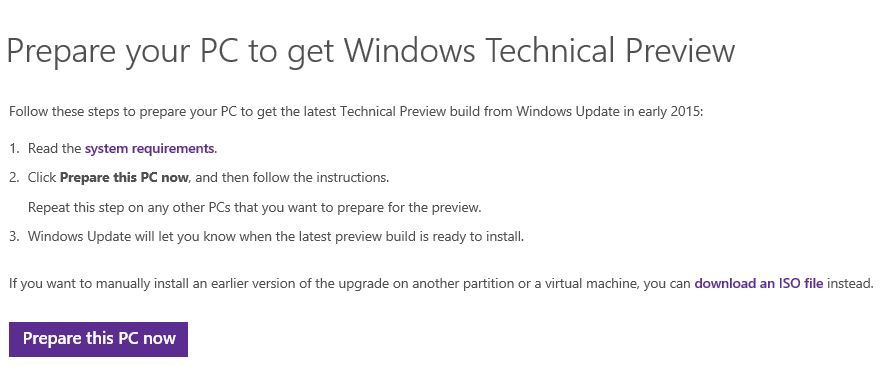7Sep
- 1 To je del serije VisiHow o tem, kako uporabiti Samsung Galaxy opombo 3.Obiščete lahko prednostni referenčni članka o tem, kako uporabljati Samsung Galaxy Note 3 za celoten seznam opombo 3 VisiHow členov
- 2 Preurejanje ikone na priljubljenih pladenj
- 3 Izbrišiikone na pladnju za priljubljene
- 4 Dodaj ikone v vrstici s priljubljenimi
- 5 Vprašanja in odgovori
- 5.1 se nič ne zgodi, ko držite ikono?
- 5.2 Kako omogočiti najljubši pladenj v Samsung opombo 3?
- 5.3 Dodaj število ikon na priljubljene pladenj?
- 5.4 morali prilagoditi svoj najljubši pladenj Samsung Opomba 2?
- 5.1 se nič ne zgodi, ko držite ikono?
- 6 Komentarji
To je del serije VisiHow o tem, kako uporabiti Samsung Galaxy opombo 3.Obiščete lahko prednostni referenčni članka o tem, kako uporabljati Samsung Galaxy Note 3 za celoten seznam opombo 3 VisiHow členov
favoritov pladenj vam omogoča hiter dostop do najbolj priljubljenih aplikacij na začetnem zaslonu na vašem Samsung Galaxy opombo 3.To so najnižje pet ikon na osnovnem zaslonu, da ostane na zaslonu, tudi če se premaknete iz različnih domačih zaslonov.Privzeto so to pet prijavnih ikone na vaš najljubši predal: Telefon, Imenik, Sporočila, internet in aplikacije.
preurediti ikone na pladnju za priljubljene
želite preurediti ikone na vrstici s priljubljenimi, sledite teh postopkov:
- 1Pojdi na začetni zaslon s pritiskom na gumb "Home" ključ ali na "Back" ključnih nekajkrat .Oglasi
- 2Na osnovnem zaslonu izberite privzeto pet ikone, ki jih želite preurediti .Oglasi
- 3Tapnite in pridržite na eno ikono, nato pa ga premaknete na katero koli mesto med petimi ikonami .
- 4javnost, da shranite novo ureditev .
- 5ste končali s preurejanjem ikone na pladnju za priljubljene .
Izbriši ikone na pladnju za priljubljene
Če želite izbrisati ikone na pladnju za priljubljene, ali spodaj postopke:
- 1pojdite na vaš domači zaslon s pritiskom na tipko "Home" ali "Back" ključnih nekajkrat .Oglasi
- 2Na osnovnem zaslonu izberite privzeto pet ikone, ki jih želite izbrisati .
- 3Pritisnite in držite na želeno ikono, dokler se na zgornjem desnem delu zaslona opombo 3 se prikaže koš za smeti.
- 4Povlecite ikono na koša in ga sprostite .
- 5ste končali z izbrisom ikone na pladnju za priljubljene .
- Opomba: Brisanje ikono v vrstici s priljubljenimi ne odstrani celotno aplikacijo.Še vedno lahko odpre to vlogo tako, da na seznamu Apps.
Dodaj ikone za priljubljene pladenj
Dodajanje ikone na pladnju za priljubljene, ali postopke spodaj:
- 1Pojdi na začetni zaslon s pritiskomna tipko "Home" ali "Back" ključnih nekajkrat .
- 2Na začetnem zaslonu se dotaknite ikone »Programi«, da si ogledate vse aplikacije na telefonu .
- 3Poglej za aplikacijo, ki jo želite premakniti v pladenj za priljubljene .
- 4Tapnite in pridržite ikono aplikacije, dokler ne omogoča premikanje ikone .
- 5Premaknite ikono na želeno lokacijo na favoriti menija je.
- 6ste končali z dodajanjem ikone na pladnju za priljubljene .Oglasi
- Opomba: favoriti pladenj je dovoljeno le do pet ikon.Če želite dati več predmetov na to, dal skupino predmetov na mapo in nato premakniti mapo na Priljubljeni ikono.
Vprašanja in odgovori
Nič se zgodi, ko držite ikono?
Če se nič ne zgodi, ko držite želeno ikono, sledite naslednjim korakom:
- Preverite, če ste to storili pravilno.Ukrep je potrebno je, da pritisnete in držite za nekaj sekund.To pomeni, da se morate dotakniti ikone in držite prst pa ne da bi ga dvignete, dokler se na desni strani zaslona se prikaže koš za smeti.
- Prepričajte se, da je samo en prst, da se dotaknete zaslona.Če so ostali prsti dotaknete zaslona, lahko ti multi-dotakne onemogočite koš iz prikazujejo.
- Znova zaženite telefon.To morda ne more delovati, ker je napaka.Če je temu tako, znova zagnati napravo, da bo popraviti.
Prepričajte se, da so v celoti dotikom na ikono in držite, da bi morali spodbuditi ikono, ki se premikajo po zaslonu v vaši priljubljeni pladenj.Pritisnite in držite varno na ikono in čakati na zaslon, da vibrira, ki označuje, da je ikona pripravljen, da se premakne.
Kako omogočiti najljubši pladenj v Samsung opombo 3?
rabim Samsung opombo 3 telefona.Želim, da preurediti svoje najljubše ikone pladenj, vendar nekako nisem mogel imeti možnost, da izberejo katero koli ikono, ko sem pipe n poskušali držati. . zato, da bi ne mogli preurediti ali jih izbrišete.
Ker imate nekaj težav pri gibanju in dodal nekaj ikon v priljubljene pladenj nato pa pred tem poskušali najprej znova zagnati telefon, včasih pa je napaka, ki povzroča ta scenarij, da bi se izognili prilagajanjupriljubljene pladenj ikona.
- Sedaj po sveže restart šel najprej na začetni zaslon in pritisnite ali pritisnite domače gumb nekajkrat, da si ogledate priljubljene pladenj ikona in brisanje želeno ikono, da sprostite nekaj prostora za ikonebi želeli dodati.
- Sedaj po črtanjem nekaterih gumbov ikone v vaših najljubših ikone pladenj lahko preprosto dodate nekaj tako, da na ikono aplikacije ali ikono menija.Nato pa se dotaknite in držite ikono želite je treba dodati, da vaš najljubši ikono.Morate se dotaknite in jo pridržite in ga ne izpusti, dokler ne vidite možnost, da se premaknete, da ikono na pladenj ali pa vam omogoča, da ga povlečete.Na nekaterih primerih lahko poskusite dotaknite in ga pridržite, nato ga povlecite v meni ali pa na spodnji zaslon in ga dodate na ikono najljubši pladenj.
Če ste sledili korakom zgoraj navedene, je možno, da je trenutni firmware na način izdelave prilagodite vaši priljubljeni pladenj.
lahko uporabite katero koli od naslednjih rešiti vprašanje:
- uporabiti drugo zaganjalnik( vrhovni ali nova)
- izkoreniniti telefon in utripa še systems` firmware
Dodaj število ikonpriljubljene pladenj?
bi rad, da imajo več kot 5 Ikone priljubljene pladenj.Imam nobenega problema premikanje, brisanje ali spreminjanje ikone pa, če obstaja max ne bo mi dovolite, da dodate več.Upam, da je to smiselno.Hvala
Če je potrebno dodati med priljubljene preprosto pritisnete na gumb +, tako da lahko dodate osebo v baru.Prav tako lahko iti v stikih & gt; & gt; zavihek favorite & gt; & gt; in pritisnite gumb menija, tako da lahko poskrbi svoje favorite.
morali prilagoditi svoj najljubši pladenj Samsung Opomba 2?
moram tam spremeniti najljubše ikone pladenj in dodajte svoje lastne ikone, vendar ne vem, kako.in medtem ko poskuša to zbrisal moj najljubši meni.tako da najprej mi pomaga obnoviti moj najljubši meni, nato pa mi pomaga, da prilagodite. ...
VisiHow QnA.To poglavje še ni napisana.Želijo pridružiti?Kliknite EDIT napisati ta odgovor.
- Če imate težave s katero od teh korakov, vprašam za dodatno pomoč, ali delovno mesto v oddelku komentarji spodaj.